Раздел: Документация
0 ... 58 59 60 61 62 63 64 ... 166 KsHTTS ТЭГ 3 4 7 Рис. 159. Выбор ключевых точек для копирования •Нажимаем кнопку ОК или Apply для подтверждения окончания выбора. •Появится диалоговое окно Reflect Keypoints (рис. 160), в котором указываем плоскость, относительно которой выполняется отображение (метка Y-Z), ив выпадающем списке IMOVE указываем, что точки копируются (выбираем пункт Copied). 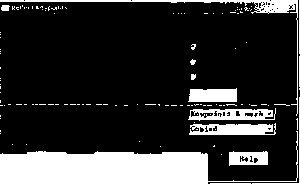 Ipply ИМИ Cancel filra • Нажимаем кнопку ОК или Apply. Команда KSYMM, X, 1, 6,1, 0,1, О Замечание! Созданные ключевые точки (8-13) могут не попасть в отображаемое поле. Для того чтобы их увидеть, следует воспользоваться пунктом меню утилит: Utility Menu > PlotCtrl > Pan-Zoom-Rotate Результаты выполнения шага 2 приведены на рис. 161. гджммжмвмвяш!! I ниш шин «акг - «шш
Рис. 161. Результат построения ключевых точек, определяющих профиль модели Шаг 3. Соединение ключевых точек линиями Согласно способу построения модели "снизу вверх", после создания ключевых точек, по ним следует создавать компоненты более высокого уровня - линии, которые будут соединять эти точки. Создаем прямые линии. Для этого указываем ключевые точки, которые должны быть соединены прямыми линиями. Пункт главного меню Main Menu > Preprocessor > -Modeling- Create > -Lines- Lines > Straight Line При использовании данного пункта меню появляется окно выбора Create Straight Line. В этом случае необходимо последовательно указать ("мышью" либо с помощью командной строки) пары точек, которые необходимо соединить прямой линией: •Последовательно указываем ключевые точки 1 и 2. Эти точки автоматически соединятся прямой линией. •Указываем ключевые точки 2 и 3. Эти точки автоматически соединяться прямой линией. •Указываем ключевые точки 5 и б, 13 и 12, 10 и 9, 9 и 8, 8 и 1. Эти пары точек будут соединены прямыми линиями. •Нажимаем кнопку ОК. Список команд •LSTR,1, 2 •LSTR,2, 3 •LSTR,5,б •LSTR,13,12 •LSTR, 10,9 •LSTR,9,8 •LSTR,8,1 После каждой команды необходимо нажать Enter на клавиатуре. Замечание! Поле для ввода координаты по оси Z в обоих случаях пусто, так как "по умолчанию" она равна нулю (рисунок плоский). Результаты выполнения шага 3 приведены на рис. 162. ш 1110 < 6 1312I 3 4 5 Рис. 162. Результат построения всех прямых линий границы модели 0 ... 58 59 60 61 62 63 64 ... 166
|
